VMware Workstation虚拟机Ubuntu不能上网解决办法
2013-07-23 00:18
369 查看
最近有网友反映,VMware Workstation虚拟机软件里的Ubuntu系统遇到无法上网的问题,对于这个问题,然后我自己去Ubuntu官方网站下载了一个最新版本的ubuntu 12.04(桌面版)iSO镜像,然后安装完成,但其后自己也发现确实虚拟机里的ubuntu上不了网,但通过自己对问题的排查,花了大概半个小时的时间吧,最后把此故障已经解决了,希望其他网友遇到此问题也可以顺利解决:
具体操作步骤如下:
1. 在你的实体电脑的网上邻居里的 本地连接 里 ,将VMware Network Adapter VMnet1 和 VMware Network Adapter VMnet8
这两个网卡的ip地址、DNS服务器地址都设置为自动获取。最后再先 禁用 ;重新 启用 下这两个本地连接;
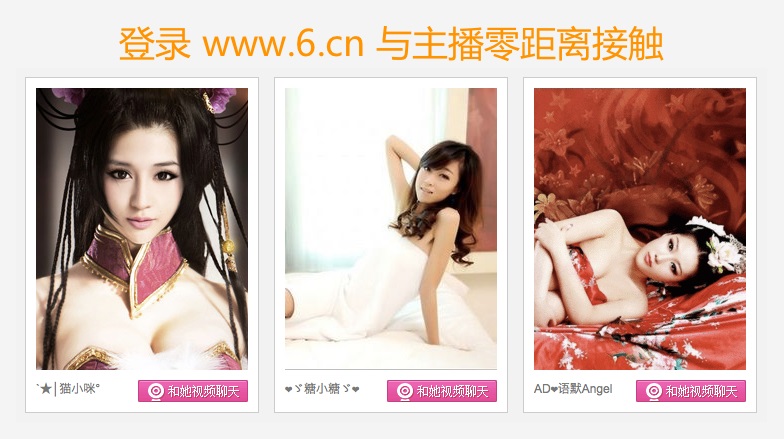
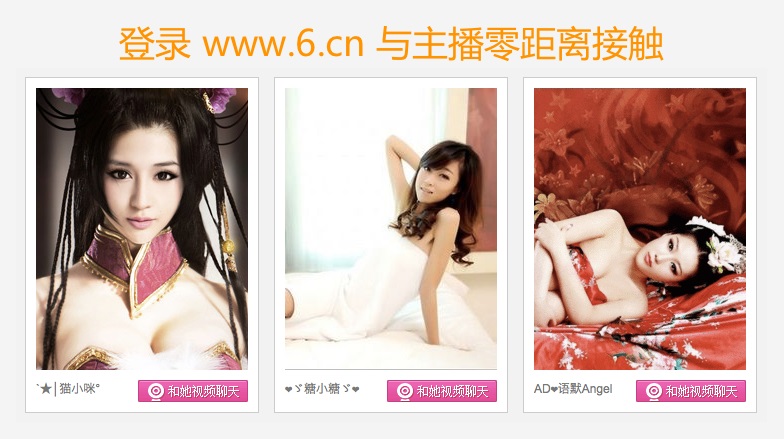
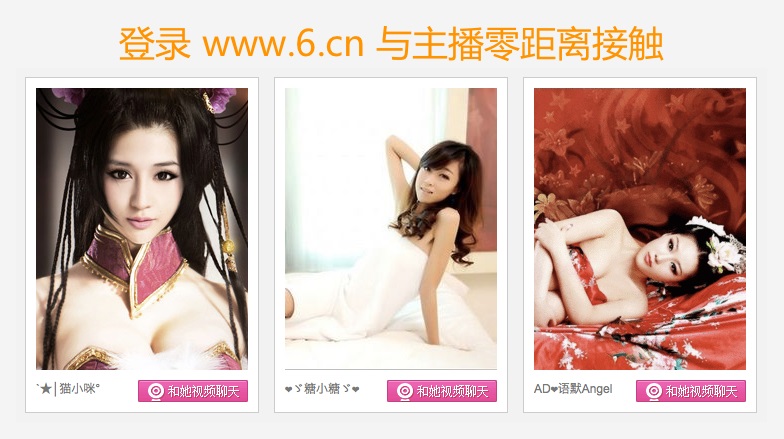
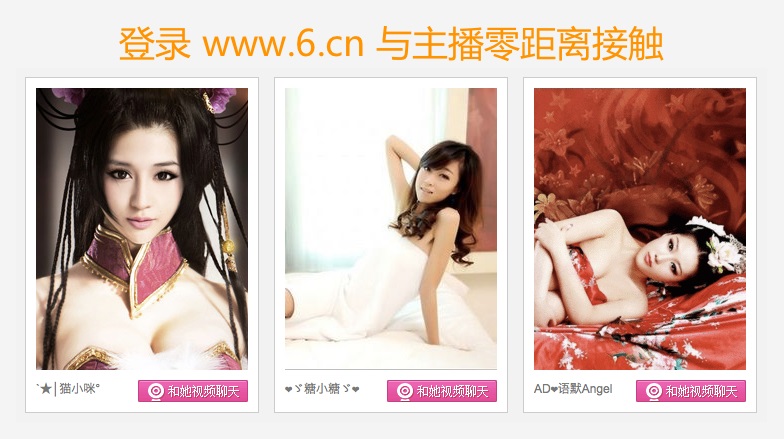
2.在计算机 开始—>运行 里输入 services.msc 命令后。找到如下两组服务,右键选中—>启用 ;设置为 已启动 状态;
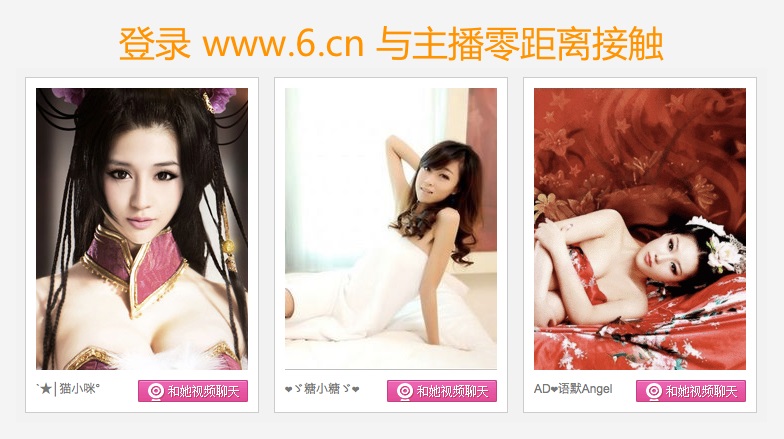
3.点击虚拟机左侧树形结构,选择所属的ubuntu系统;
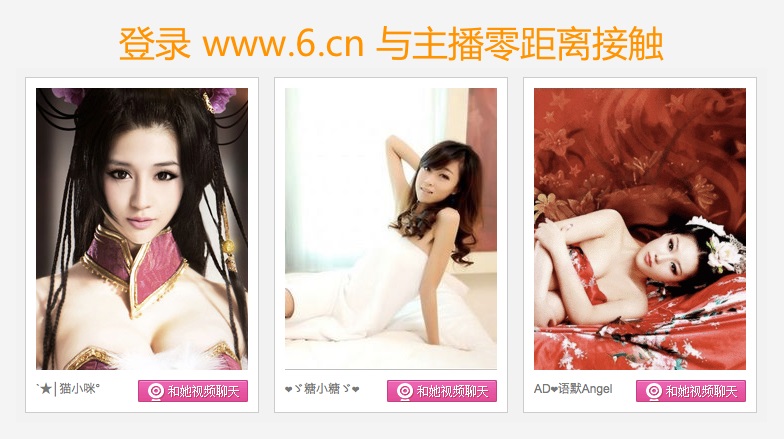
4.点击Network Adapter,在弹出的界面的右边,选择NAT:used to share this host’s ip address ,最后再点击OK按钮,
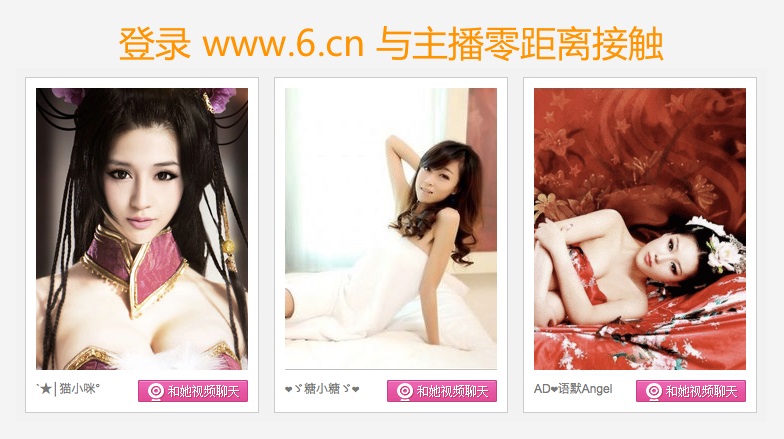
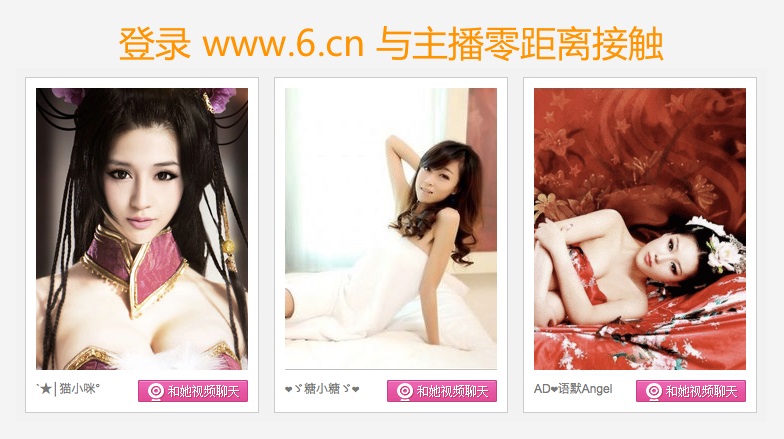
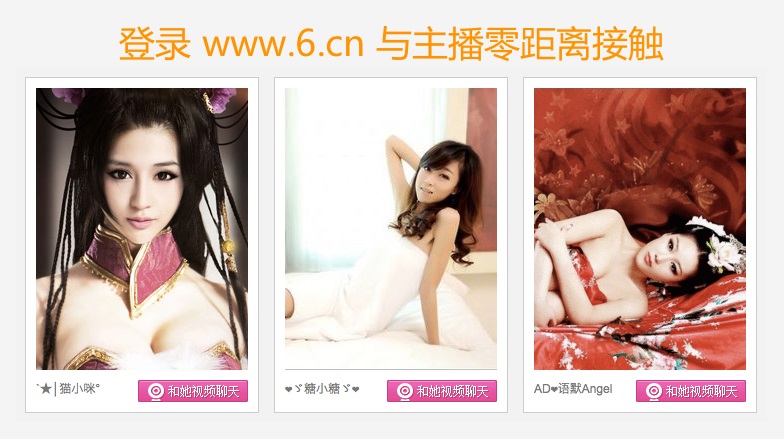
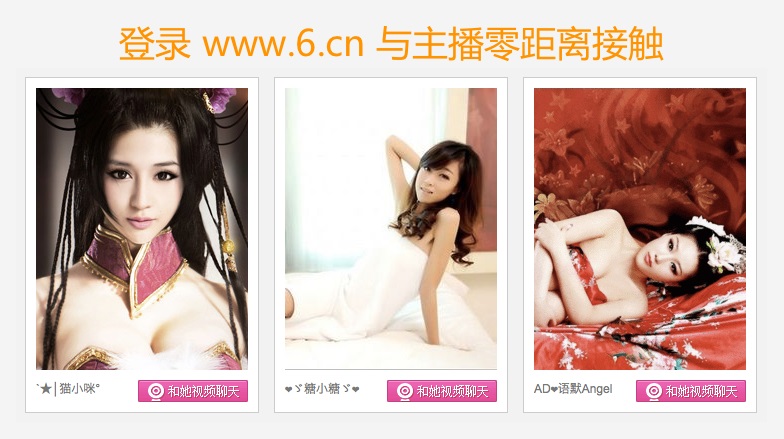
6.随后稍等待有线网络连接后,现在可以上网啦,然后打开ubuntu系统默认自带的firefox火狐浏览器,在地址栏输入 www.biansearch.com 随后搜索引擎大全的网站就打开了
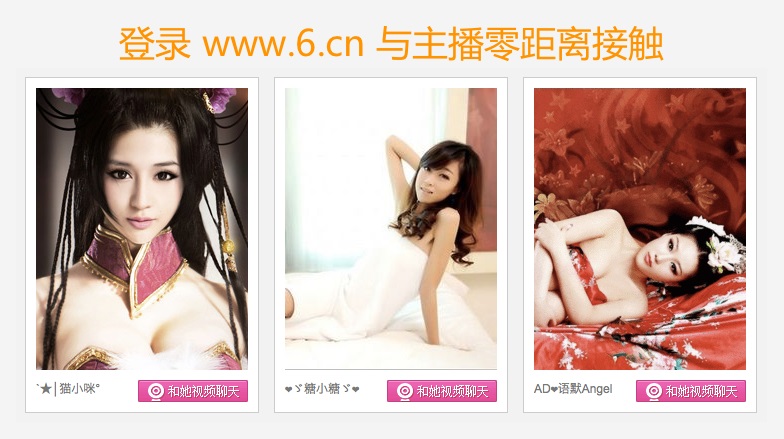
具体操作步骤如下:
1. 在你的实体电脑的网上邻居里的 本地连接 里 ,将VMware Network Adapter VMnet1 和 VMware Network Adapter VMnet8
这两个网卡的ip地址、DNS服务器地址都设置为自动获取。最后再先 禁用 ;重新 启用 下这两个本地连接;
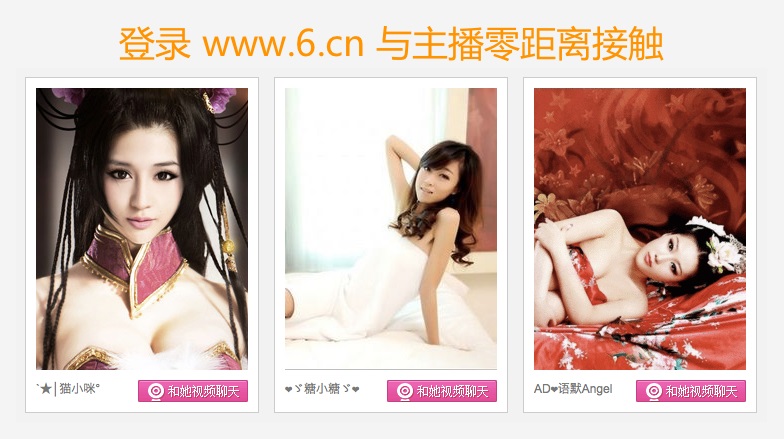
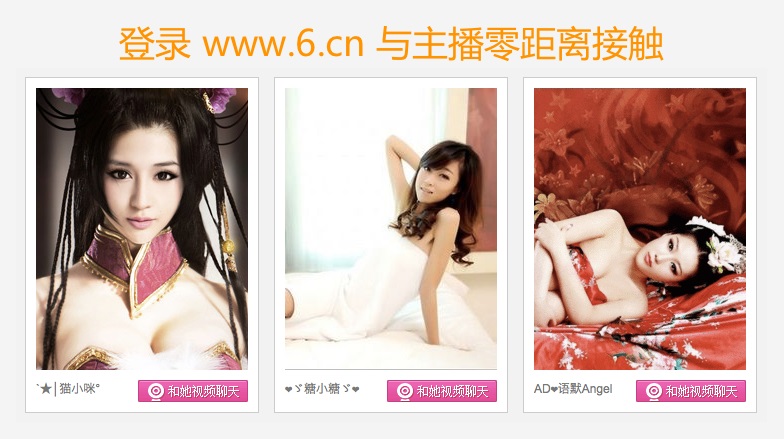
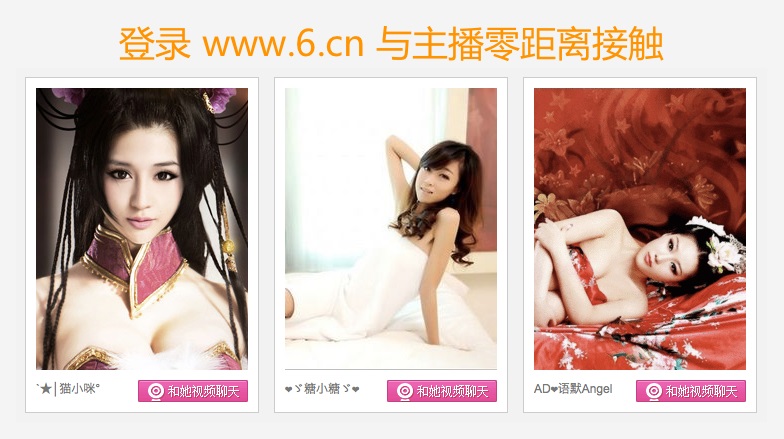
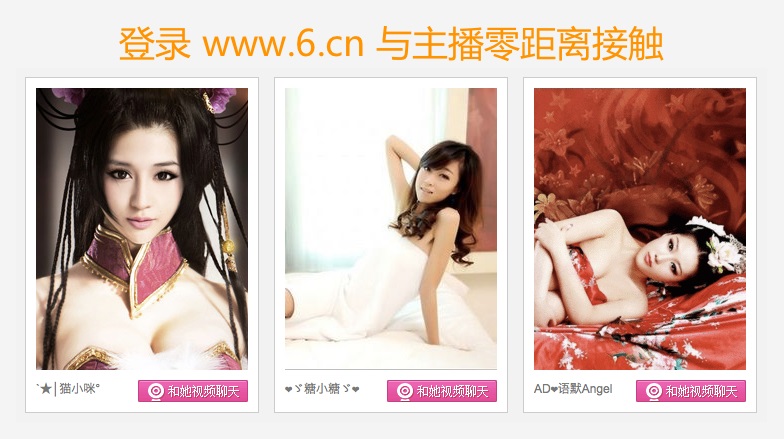
2.在计算机 开始—>运行 里输入 services.msc 命令后。找到如下两组服务,右键选中—>启用 ;设置为 已启动 状态;
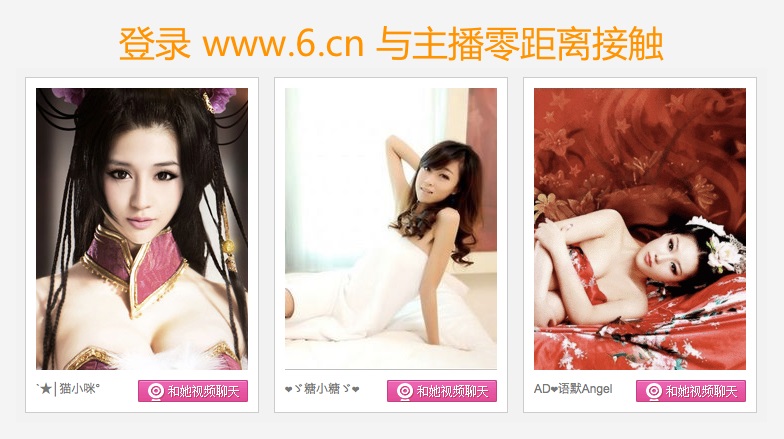
3.点击虚拟机左侧树形结构,选择所属的ubuntu系统;
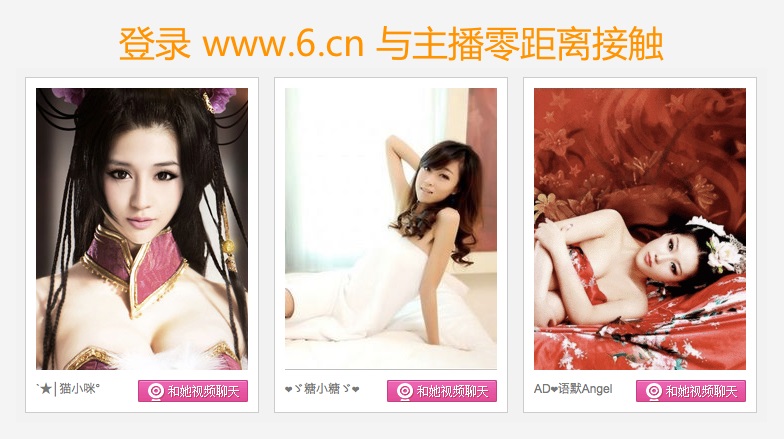
4.点击Network Adapter,在弹出的界面的右边,选择NAT:used to share this host’s ip address ,最后再点击OK按钮,
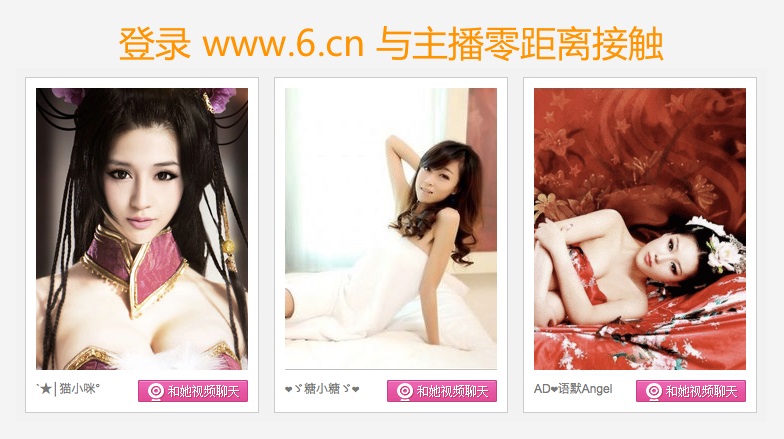
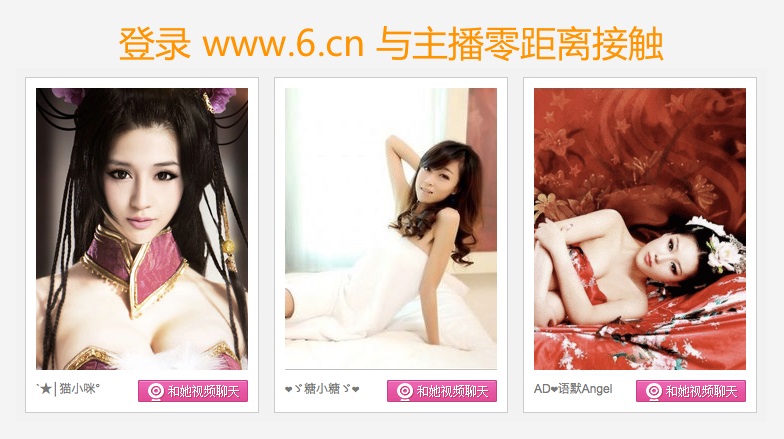
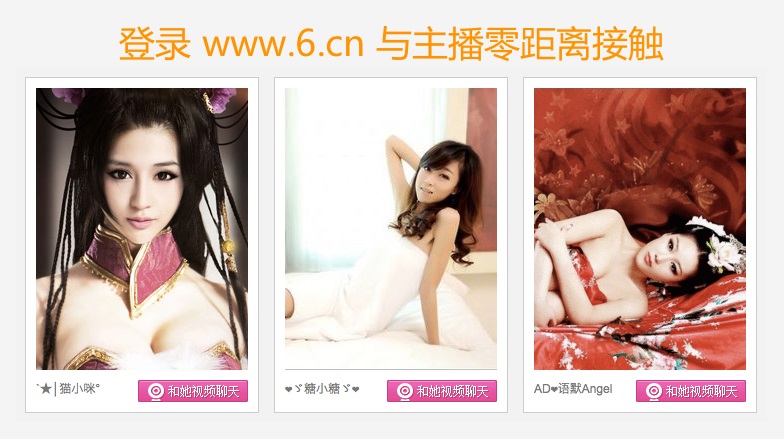
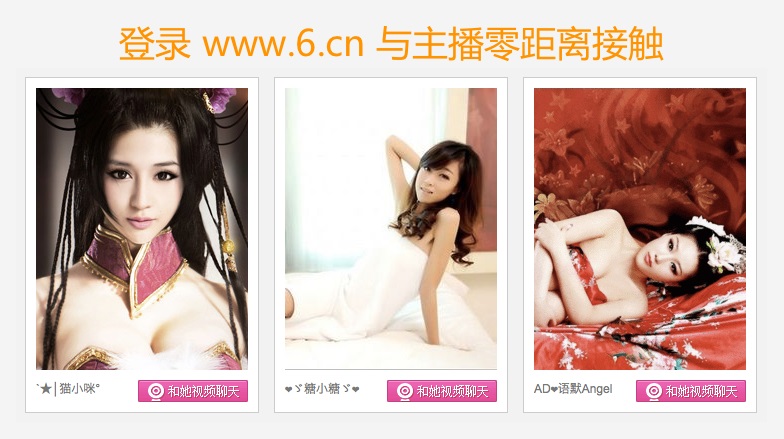
6.随后稍等待有线网络连接后,现在可以上网啦,然后打开ubuntu系统默认自带的firefox火狐浏览器,在地址栏输入 www.biansearch.com 随后搜索引擎大全的网站就打开了
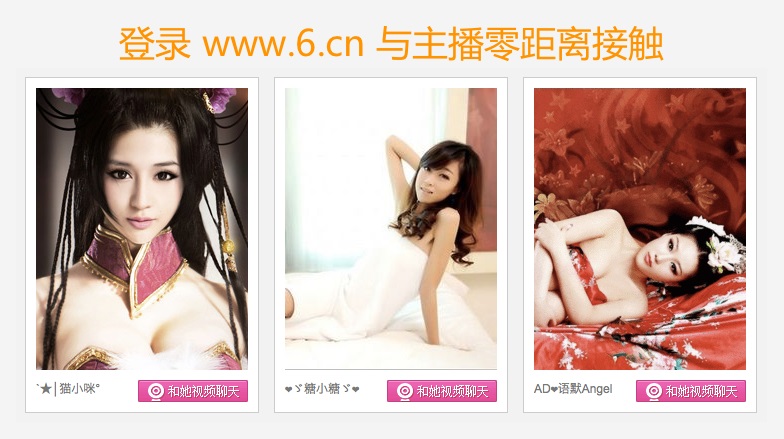
相关文章推荐
- Ubuntu 10.04休眠以后不能上网解决办法
- Ubuntu下面提示电缆未插入不能上网的解决办法
- Ubuntu14安装之后不能上网的解决办法
- 虚拟机的ubuntu经常自动断网以及已经显示了已连接的图标但不能上网的解决办法
- ubuntu 不能上网Networking disabled 解决办法
- mac系统下用VMWare安装ubuntu14.4系统不能上网解决办法
- ubuntu10.04 突然不能上网(解决办法)
- xp系统能上网,ubuntu不能上网解决办法
- vmware linux ubuntu network information(静态和动态桥接以前可以上的,现在都不能上网解决办法)
- ubuntu 不能上网Networking disabled 解决办法
- virtualbox 复制ubuntu操作系统之后不能上网的解决办法
- ubuntu10.04 突然不能上网(解决办法)
- Ubuntu 16.04 RTL8111/8168/8411 不能上网 经常断网解决办法 Author 时鹏亮 | 11/18/2016 = =这奇葩情况发生在从14.04升级到16.04之后,开始以
- vmware linux ubuntu network information(静态和动态桥接以前可以上的,现在都不能上网解决办法)
- VM虚拟机装ubuntu不能上网的解决办法!!!
- ubuntu 不能上网Networking disabled 解决办法
- ubuntu 9.10 更换IP地址 解决不能上网问题
- win7 IE64位浏览器能上网,ie,搜狗等不能上网 的解决办法
- 老问题,常出现"能上QQ但不能上网问题解决办法"
- 历时三天,圆满结束google搜索,解决ubuntu的不能上网问题。
